Los widgets son uno de los elementos más desconocidos del mundo Android. Llevan entre nosotros prácticamente los primeros pasos que daba el sistema operativo, y hay algunos que pueden resultar extremadamente útiles y, sobre todo, accesibles, pero muchos usuarios desconocen cómo poner los widgets.
Por defecto, MIUI 13, la capa de personalización de Xiaomi en Android, trae consigo diferentes widgets preinstalados, pero no son los únicos, ya que la gran mayoría de apps que instalas en tu dispositivo tienen los suyos propios.
Cómo añadir widgets a la pantalla de tu Xiaomi
Los widgets se añaden de forma automática a la lista de tu móvil Xiaomi una vez instalada cualquier app y, en resumidas cuentas, son accesos directos a ciertas partes de la aplicación, de tal forma que de un vistazo puedes tener acceso a ciertas funciones sin necesidad de buscarla y abrirla.
Para añadir estos widgets a cualquiera de las pantallas de tu móvil Xiaomi, debes seguir los siguientes pasos:
- Mantén pulsado sobre algún lugar de tu página de incio en el que no haya iconos de apps o usa el pulgar y el índice y arrástralos sobre la pantalla hasta que se toquen, este movimiento se conoce como 'pinza', y es la misma acción que usamos para ampliar o alejar una imagen de nuestra galería
- Ahora, selecciona el apartado "Widgets"
- A continuación, te saldrán tanto los widgets del sistema como los de las apps que tengas instaladas
- Pulsa o mantén pulsado uno y arrástralo hacia el lugar de la pantalla donde quieras situarlo. Para pasar de una pantalla a otra, tan solo debes acercarlo al lateral derecho u izquierdo, en función de dónde quieras llevártelo
- Una vez instalado, puedes ajustar su tamaño, para poder hacerle hueco a otros widgets en la misma pantalla y consultar información sobre varias aplicaciones de un solo vistazo.
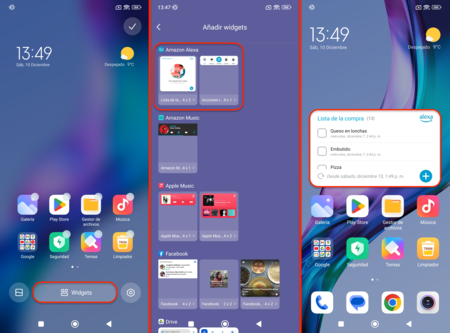
Lo cierto es que es bastante sencillo y realmente útil una vez colocas la información en las diferentes pantallas y consultas el calendario, el tiempo o las tareas pendientes del día sin tener que buscar la app.
Cabe destacar que algunos widgets hay que activarlos desde la app tras colocarlos, estos suelen mostrar información sensible como, por ejemplo, el dinero que tiene en el banco.
Te recomendamos encarecidamente y por encima de todo que tengas algún método de desbloqueo activo (patrón, PIN o huella), ya que si no, si consiguen pasar a la pantalla de inicio podrán acceder también a toda tu información, y con los widgets incluso a la posibles aplicaciones que tengas bloqueadas con huella dactilar.


